通过查看系统后台运行的程序,可以清楚地知道哪些是恶意程序,是会偷资源偷流浪的,同样的也可以揪出木马病毒程序等。那么,该如何操作才能查看系统后台运行的程序的信息呢?墨染暖心以深度Win7旗舰版系统为例,介绍两种查看方法。
方法一:通过系统内置命令来查看系统后台运行的程序
1.按下键盘上的组合键(win键+R)打开运行窗口,在运行窗口中输入“msinfo32”,点击“确定”执行命令,如图1所示:
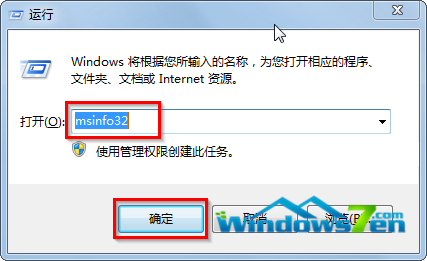
2.随后会弹出一个系统信息窗口,我们依次展开“系统摘要—软件环境—正在运行任务”,便可以在右边框中看到系统中正在运行的所有程序的信息,包括优先顺序、最小工作集等等,如图2所示:
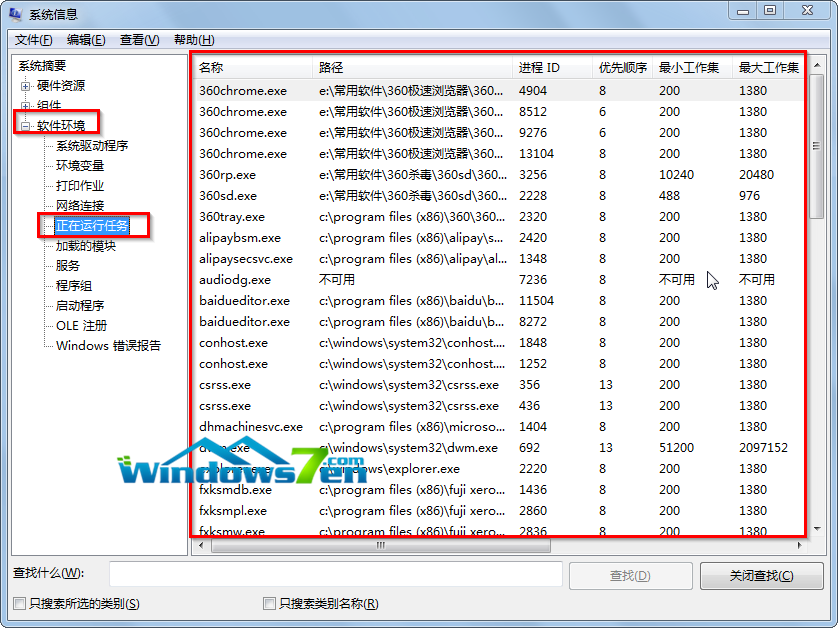
图2 系统信息
方法二:任务管理器查看系统后台运行的程序
1.将鼠标指针移动到Win7任务栏空白处,按下鼠标右键,在右键菜单栏中选择“启动任务管理器”,如图3所示:
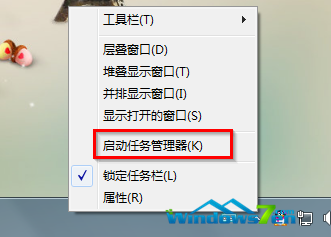
图3 右键任务栏属性
2.在Windows任务管理器窗口,切换“进程”选项卡,即可通过CPU栏目下的数据显示查看后台运行的程序。如图4所示:

图4 任务管理器进程信息查看
【温馨提示】其实,通过任务管理器查看到的系统后台运行程序的信息还是比较少的,而通过系统内置命令则可以查看更多、更详细的在后台偷偷运行的程序信息。
更多的win7旗舰版、win7纯净版、win7系统下载,win7系统教程请关注Windows7之家。
现在系统重装的方法五花八门,而且越来越趋向于“傻瓜式”,面对这么多的重装系统软件,我们怎么来分辨哪款系统重装软件才是最好的。就为大家推荐一款很不错的重装系统软件-系统之家一键重装大师。我们可以用它来一键重装win8系统,win7系统,XP系统。
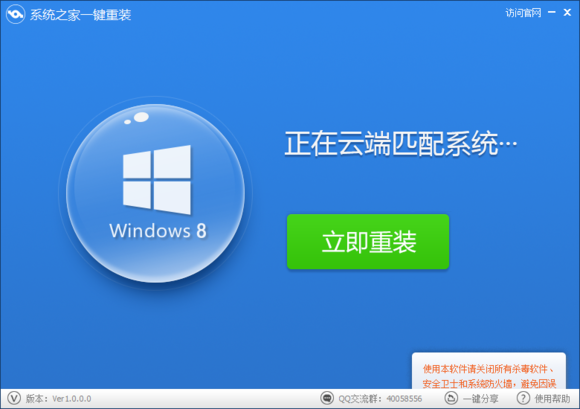
下载地址:http://www.kkzj.com/